Mucha gente se pregunta a sí mismo: ¿cómo puedo recuperar mis correos electrónicos eliminados de Gamil? Hoy en día, las personas por lo general comunican información importante al enviar y recibir correos. Sin embargo, para poder liberar espacio, al momento de borrar correos, en especial aquellos con grandes archivos adjuntos, es muy probable que accidentalmente borres correos importantes. No hay necesidad de preocuparte si has borrado accidentalmente un correo importante. Este artículo provee dos métodos rápidos en cómo recuperar los correos eliminados de Gmail y aun borrados de la papelera.
Lee estos artíuclos que te inspirarán:
Recuperar todos los archivos borrados de tu PC Windows (opens new window)
Recuperar correos eliminados en Outlook (Hotmail) 2007/2010/2013/2016/2021 (opens new window)
Parte 1. Cómo recuperar correos eliminados desde el basurero de Gmail
Cuando borras un correo, este se mueve a la carpeta de basurero/eliminados. Por eso, si accidentalmente borraste un correo en Gmail, podrás recuperar el correo borrado desde la carpeta de basurero del correo.
- Abre Gmail. Haz clic en Configuración y luego haz clic en Etiquetas.
- Haz clic en Mostrar Papelera; Esto te mostrará tu carpeta de papelera en el panel izquierdo de la ventana de Gmail.
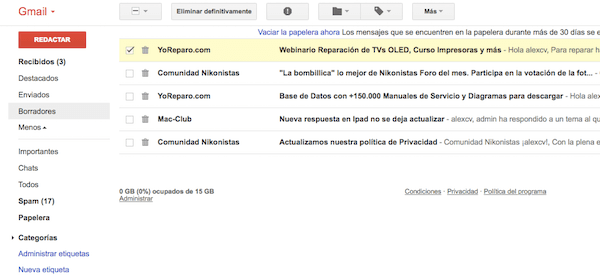
- Haz clic en Borradores. Marca los correos borrados.
- Escoge los correos borrados y haz clic en el ícono Mover a Recibidos en la parte de arriba para restaurar los correos viejos de vuelta a tu buzón de entrada.
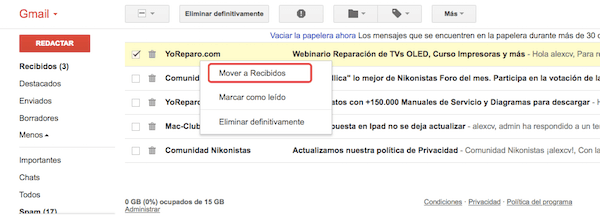
Parte 2. Cómo recuperar correos eliminados de Gmail aun borrados de la papelera
Si no puedes encontrar el correo electrónico en la carpeta de la Papelera, esto puede deberse a que lo has borrado accidentalmente o presionado el botón “Eliminar para siempre” en un mensaje que estaba en la Papelera.
Si esto ha sucedido, puedes enviar una solicitud al Equipo de soporte de Gmail para pedirle que recupere estos mensajes y correos electrónicos eliminados en tu cuenta de Gmail. Sin embargo, no te hagas ilusiones, ya que existe una gran posibilidad de que los mensajes hayan desaparecido para siempre. Este servicio está más orientado a mensajes que han desaparecido como resultado de que una cuenta de Gmail se haya visto comprometida.
Sin embargo, para enviar una consulta, debes ir a la página web de correo electrónico faltante (opens new window) de Gmail y luego completar el formulario con los detalles necesarios, como la dirección de correo electrónico desde la cual se eliminaron los correos electrónicos, si actualmente has iniciado sesión y una breve descripción del problema.
Cuando todo esto esté completo, haz clic en el botón Enviar. Sin embargo, es probable que no puedan encontrar el correo electrónico para ti, y cuanto más esperes, menos posibilidades tendrás de recuperar un correo electrónico.
Parte 3. Cómo recuperar correos eliminados definitivamente en Gmail
Si te sientes demasiado molesto buscar una manera práctica de recuperar los correos, puedes usar un programa de recuperación de correos para restaurarlos de vuelta. Estudia este tutorial para aprender más detalles acerca de cómo recuperar correos permanentemente borrados de Gmail, Hotmail o AOL con un programa profesional de recuperación de correos -- FonePaw Recuperación de Datos (opens new window).
- Recupera correos borrados desde Gmail después de pasar los 30 días;
- Provee Escaneo Rápido y Escaneo Profundo para buscar los correos borrados;
- Recupera fotos, videos, archivos de audio, etc. desde el disco duro, tarjeta SD, USB en Windows.
Paso 1. Descargar FonePaw Recuperación de Datos en tu PC
Antes de descargar el programa, necesitas confirmar la ubicación de almacenamiento predeterminada de tus correos. En general, la ubicación de almacenamiento de los correos será la misma que la de tu navegador. Debes de evitar descargar descarga FonePaw Recuperación de Datos en la misma ubicación donde se borraron los correos. De lo contrario, los correos serán sobrescritos por la instalación, y nunca podrás recuperar tus correos perdidos de Outlook/Gmail/Yahoo.
Paso 2. Seleccionar los tipos de archivos y disco duro
Después de ejecutar el programa, puedes escoger los tipos de archivos y seleccionar la ubicación. Escoge el Correo y el disco duro correcto.
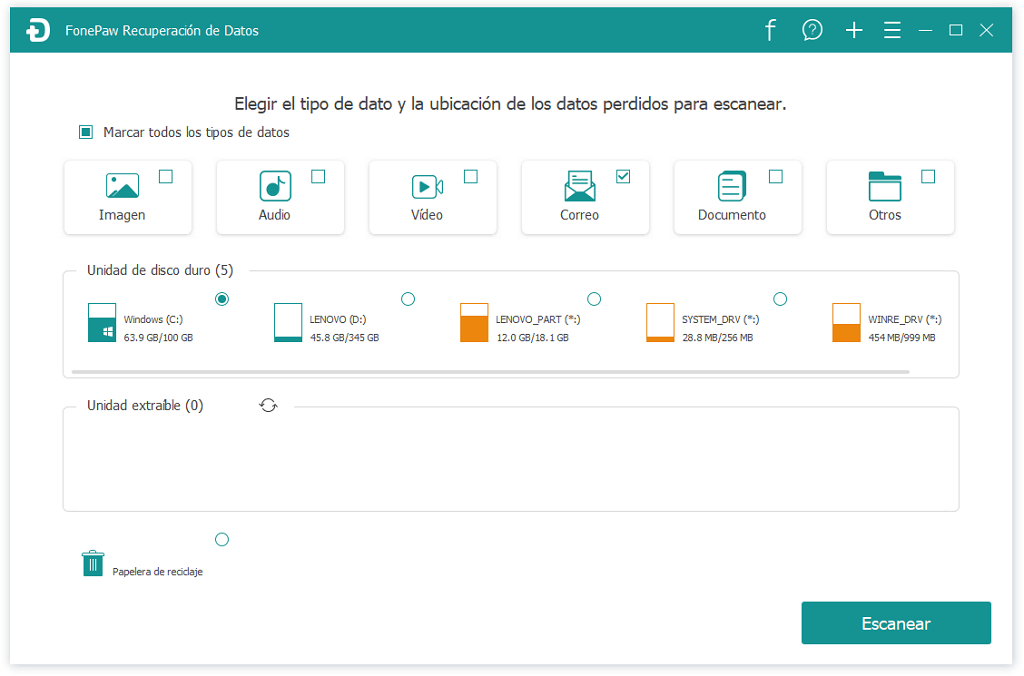
Paso 3. Escanear los datos borrados en el disco seleccionado
Haz clic en el botón de “Escanear” para empezar a escanear los correos borrados en el disco que has seleccionado. Si el escaneo rápido automático no es capaz de encontrar los correos borrados, puedes escoger Escaneo Profundo, toma en cuenta que el Escaneo Profundo tomará más tiempo.
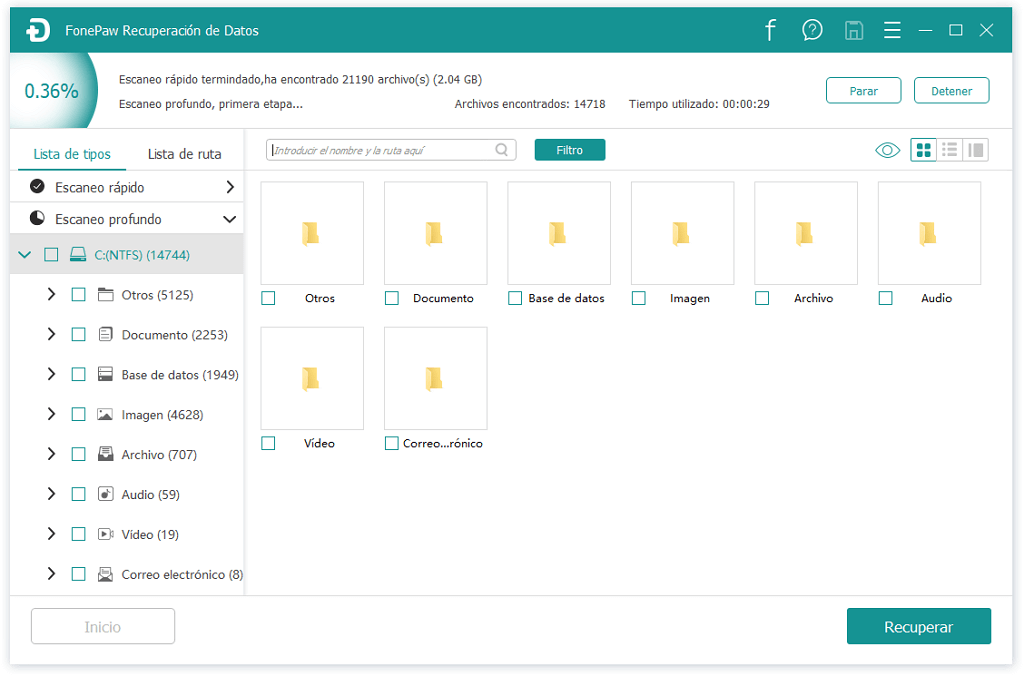
Paso 4. Revisar los resultados y recuperar los datos
Después de escanear, puedes escoger los correos que desees restaurar al hacer clic en la casilla de selección que se encuentra antes del nombre del archivo. Luego puedes recuperar los correos a tu PC al hacer clic en el botón de “Recuperar”.
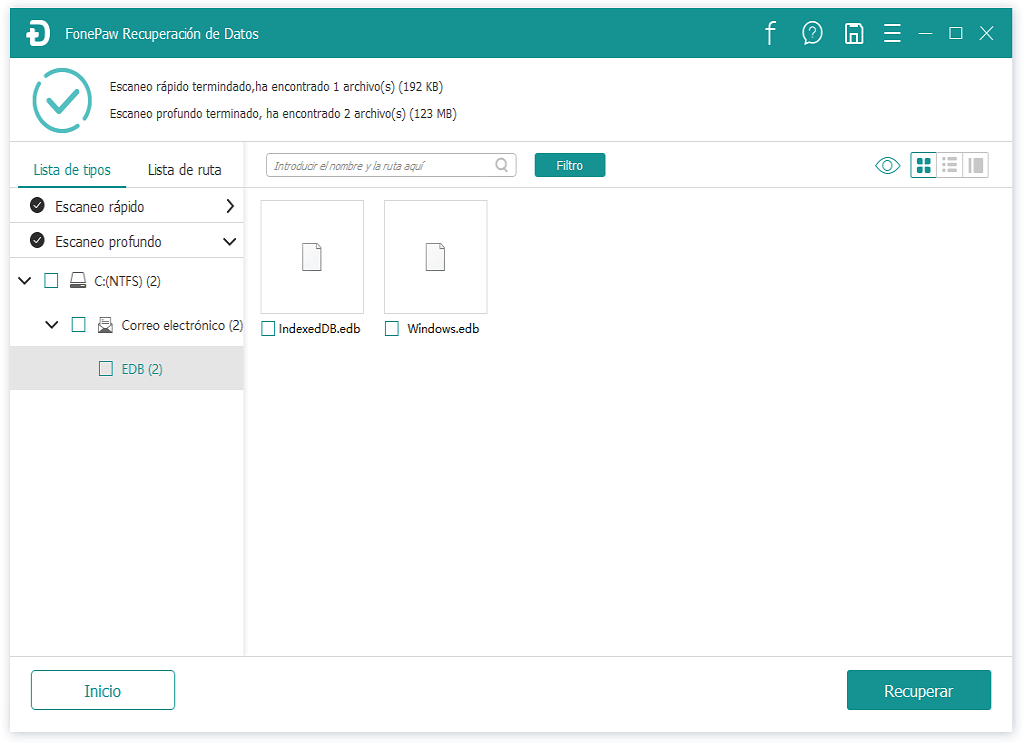
Ahora ya entiendes cómo se recupera un correo eliminado desde Outlook/Gmail/Yahoo. Nunca te tendrás que preocupar por haber perdido un correo.
- Más leídos
- 5 maneras de recuperar archivos borrados permanentemente en Windows PC
- Grabador de pantalla sin lag para Windows, Mac, iPhone, y Android
- Copiar contactos iPhone a PC en 4 maneras (Guía 2020)
- Mejorar rápidamente la calidad de un video con una resolución superior
- 5 mejores aplicaciones para recuperar conversaciones de WhatsApp para Android











